【2025】iMovie畫質修復指南:將手機影片變清晰
如果你要在 iPhone 上提升影片畫質,iMovie是製作引人入勝結果的重要工具。使用者可以直接在行動裝置上使用 iMovie 的進階編輯功能製作具有專業畫質的影片。從變更解析度、幀率到進階編輯工具的使用方式,所有內容都涵蓋在本文中,請繼續閱讀使用此工具盡情提升影片畫質的詳細介紹。
第一節、iMovie 是什麼?

專業工作人員都將 iMovie 稱為非線性編輯器。你可以使用此類軟體來修剪和編輯影片、音樂和圖片,並對任何原始檔案做出任何變更。這對於電影製作人來說是款有效的工具,現在幾乎每部好萊塢電影中都會用這種工具。而 iMovie 是款免費的工具,並且能比得上 Adobe Premiere Pro 和 Final Cut 等專業編輯工具,適合作為初學者上手的第一款工具。
iMovie與其他很多 Apple 的產品一樣,具有使用者友善且直觀的介面。iMovie 的開發者了解不是每個人都有多年的專業剪輯經驗,但這不表示iMovie不能用來製作專業影片。只要你多多練習,你就可以使用 iMovie 製作出驚人的成果。
第二節、如何利用iMovie 提升影片畫質?
使用者可以變更 iPhone 的相機設定,以各種解析度和幀率來錄影。例如,你的手機是 iPhone 8、8 Plus 或 iPhone X,你可以前往「設定」>>「相機」>>「錄影」來啟動相機,然後選擇影片解析度和幀率。你能以每秒 30 或 60 幀的速度錄製 1080p 的高畫質影片,或以每秒 24、30 或 60 幀的速度錄製 4K 影片,以及以每秒 120 或 240 幀的速度錄 1080p 的慢動作影片。
不過變更 iPhone 相機設定只會影響接著要拍攝的新影片,不會改變已儲存在相簿中的影片。如果你想在行動裝置上編輯影片解析度,你可以使用 iPhone 的 iMovie 或 Video shop。iMovie 是 Apple 自己的產品,Video shop 則是被認為最適合新手的影片編輯工具。每個人都有適合自己的工具,沒有好壞之分。接下來我們將使用 Apple 的影片編輯工具── iMovie,來教你提升影片畫質、解析度。
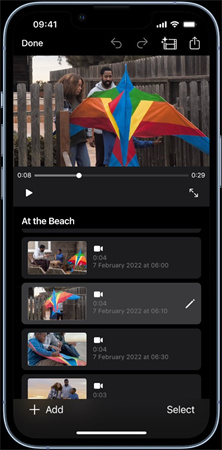
首先你需要開啟 iPhone 上的 iMovie App,接著點擊螢幕上方的「項目」標籤來建立新項目,然後點擊「+」,並從下拉選單中選擇「電影」,點擊你要新增到此項目的影片,最後點擊螢幕底部的「建立影片」。如果你現在想改變選取的影片,也可以按照同樣步驟進行。完成後,點擊左上角的完成圖標,然後點擊「分享」。你在點擊「儲存影片」後會看到一個選單,這個選單有各種的解析度和尺寸設定,讓你可以選擇影片匯出的大小。
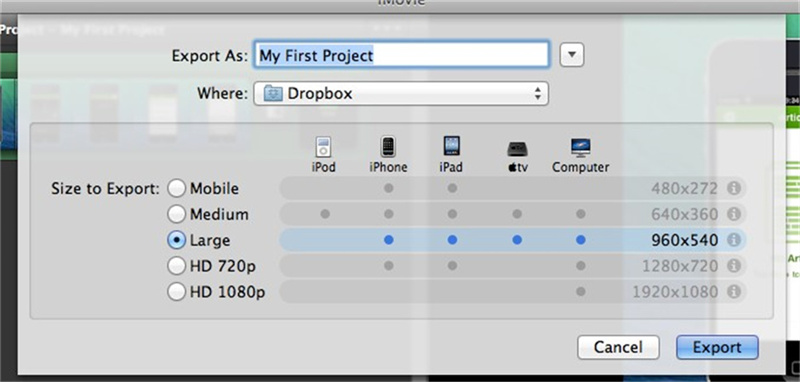
中等畫質為 360p,較高畫質為 540p,HD 畫質為 720p 與 1080p。如果你要匯出的影片是以 4K UHD 拍攝的,你就會在匯出尺寸表中看到 4K 解析度的選項。在此選單中選好影片尺寸後,影片很快就能匯出至你的相簿。
第三節、小技巧-替代 iMovie 提升影片畫質的工具

HitPaw VikPea(原:HitPaw Video Enhancer)是最受大家推薦的影片畫質修復軟體,不僅運用 AI 演算法來提升影片畫質,近期還發布了最新版本,增加了補幀模型和穩定模型等新的修復模型。
最受人推崇的 HitPaw VikPea利用了 AI 演算法來提升影片整體畫質,並發布了最新版本,其中新增了補幀模型和穩定模型等多個新 AI 模型。此軟體的影片升頻過程可以減少背景雜訊,產生流暢、清晰、銳利的影片,也是 Hitpaw 的一項最大優勢。
HitPaw VikPea的特色:
具有批量修復功能
你可以同時批量處理標準畫質的影片。
一鍵修復一鍵點擊即可減少模糊,不需要任何專業知識或經驗。
節省大量時間降噪和修復只需要幾秒鐘。
當你在使用 HitPaw 提升影片畫質時,你所做的每個步驟都會有指示引導。只要你按照指示操作,你就能使影片達到最高畫質。以下是每個操作步驟的詳細說明:
HitPaw VikPea的使用步驟:
步驟一、下載並安裝:前往 HitPaw 官方網站並下載此修復軟體,並按照螢幕上的指示進行安裝。
找到要編輯的影片並拖曳至 HitPaw 的軟體介面中,或點擊「選擇檔案」以匯入影片。這種輕鬆友善的技術可以簡化上傳影片進行修復的過程。
步驟二、匯入影片:點擊「選擇檔案」來匯入你想要修復的 YouTube 影片。

步驟三、設定合適的影片修復模型:根據你的影片類型,在右側選擇合適的修復模型。

步驟四、預覽並儲存:你在儲存修復後的影片之前,可以使用預覽功能來查看修復狀況。如果你滿意結果,可以點擊「匯出」以儲存影片。

如果你有按照這些說明進行操作,並掌握其中的訣竅,你就能更好地運用 HitPaw 的功能來提升影片的整體畫質。HitPaw 是製作出色影片並快速且有效的工具,無論是提升音質、視覺效果還是整體畫質,最終成果都能讓你的觀眾難以忘懷。
第四節、利用 iMovie 提升影片畫質的常見問題
Q1. 我可以在 iMovie 上修復模糊的影片嗎?
A1. 如果問題是由壓縮、病毒造成的損壞、不適當的下載或傳輸過程等引起的,這種模糊影片是可以進行修復的。遇到這種情況時,你還可以透過影片修復 App 來解決模糊的問題。
Q2. 為什麼我的影片從 iMovie 匯出後的畫質較低?
A2.
許多原因都能使 iMovie 匯出的影片畫質下降,以下是幾個可能因素:
1. iMovie 使用了 AIC 來壓縮和轉檔,而導致畫質的損失。
2. 選擇不合適的匯出設定也會使影片畫質不佳。
3. 從 iMovie 直接上傳到 YouTube 會由於自動失真壓縮和 YouTube 的壓縮程度而使畫質變差。
4. 如果你是在系統升級到 macOS Sierra 或更高版本後,才出現 iMovie 輸出影片畫質下降的情況,那就可能是 iMovie 9 的相容性問題。
5. iMovie的出色音質可能由於音軌波形的問題,在匯出/分享後變差。
Q3. 最適合 iMovie 的影片畫質是多少?
A3. iMovie 支援多種影片解析度和幀率,你可以根據自己的特殊需求選擇最合適的設定。如果你想要最高畫質和解析度,那就選擇每秒 60 幀 (fps) 的 4K 影像(3840x2160 像素)。此設定帶來了卓越的清晰度和細節,適合專業影片或在大螢幕播放的影片。然而更高的解析度和幀率可能會使檔案容量變大,並可能需要更強大的技術來使編輯和播放過程更流暢。
結論
雖然在拍攝完後還可以修復模糊的影片,但我們在製作影片時就應該保持專注,這樣才能一開始就擁有高畫質的影片。如果很不幸地,你拍出模糊的影片,那就用 HitPaw VikPea(原:HitPaw Video Enhancer)來提升影片畫質吧!





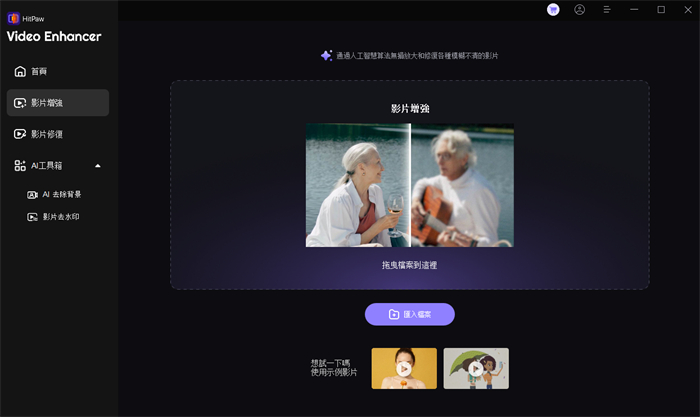
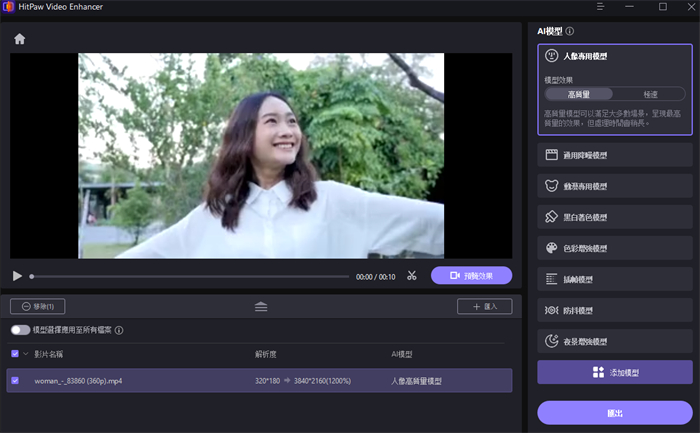
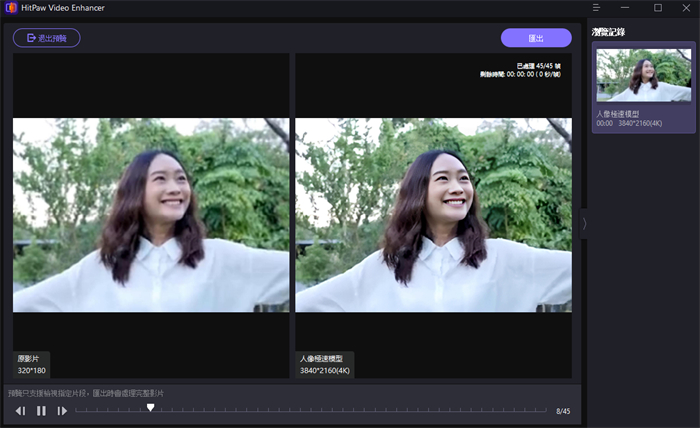





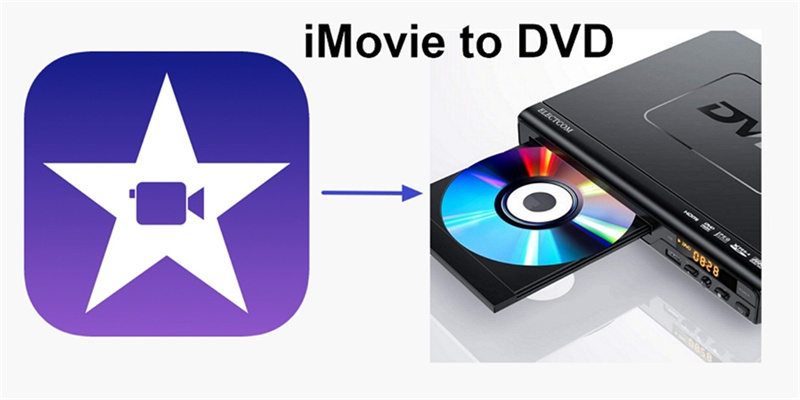

分享文章至:
選擇產品評分:
Joshua
HitPaw 特邀主編
熱衷於分享3C及各類軟體資訊,希望能夠透過撰寫文章,幫助大家瞭解更多影像處理的技巧和相關的AI資訊。
檢視所有文章留言
為HitPaw留下您的寶貴意見/點評